Ventory et AOMEI Backupper peuvent vous aider à créer une clé USB bootable tout-en-un pour le système d'exploitation. Obtenez votre clé USB multiboot en suivant les guides ci-dessous.

Une clé USB bootable tout-en-un bootable ou une clé USB bootable multiboot est un dispositif de stockage flash qui vous permet de démarrer plusieurs fichiers ISO à partir d'un seul appareil. C'est un outil rapide, efficace et économique qui vous permet de redémarrer ou de réparer votre système d'exploitation, d'exécuter un système en direct ou d'installer de nouveaux logiciels en utilisant simplement une clé USB.
Voici le guide complet pour créer un OS tout-en-un sur une clé USB bootable, veuillez suivre les instructions ci-dessous étape par étape.
Une clé USB bootable multi ISO peut héberger plusieurs versions de Windows et diverses distributions Linux sur un seul disque bootable.
Avant de continuer, si vous ne disposez pas des fichiers ISO pour le système d'exploitation Windows, veuillez télécharger les fichiers ISO de Windows 11/10/8.1/7 sur votre clé USB.
Si vous disposez des fichiers ISO nécessaires et d'une clé USB flash de 16 Go prête, voici les étapes pour créer une clé USB multiboot sous Windows en utilisant Ventoy.
Étape 1. Rendez-vous sur la page de téléchargement officielle de Ventoy sur GitHub et téléchargez le fichier zip Ventoy pour Windows.
Étape 2. Lancez Ventoy
Étape 3. Une fois que Ventoy démarre, vous trouverez votre clé USB dans la liste. Si vous ne la voyez pas, sélectionnez votre clé USB dans la liste et cliquez sur Installer.
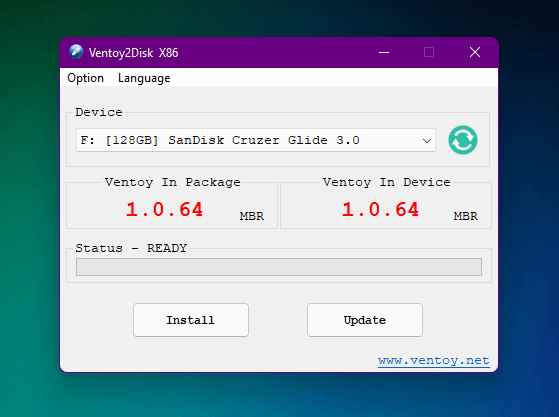
Étape 4. Ventoy s'installera sur votre clé USB. Il vous suffit de copier tous les fichiers ISO sur le même lecteur où Ventoy est installé, et votre clé USB multiboot sera prête à être utilisée.
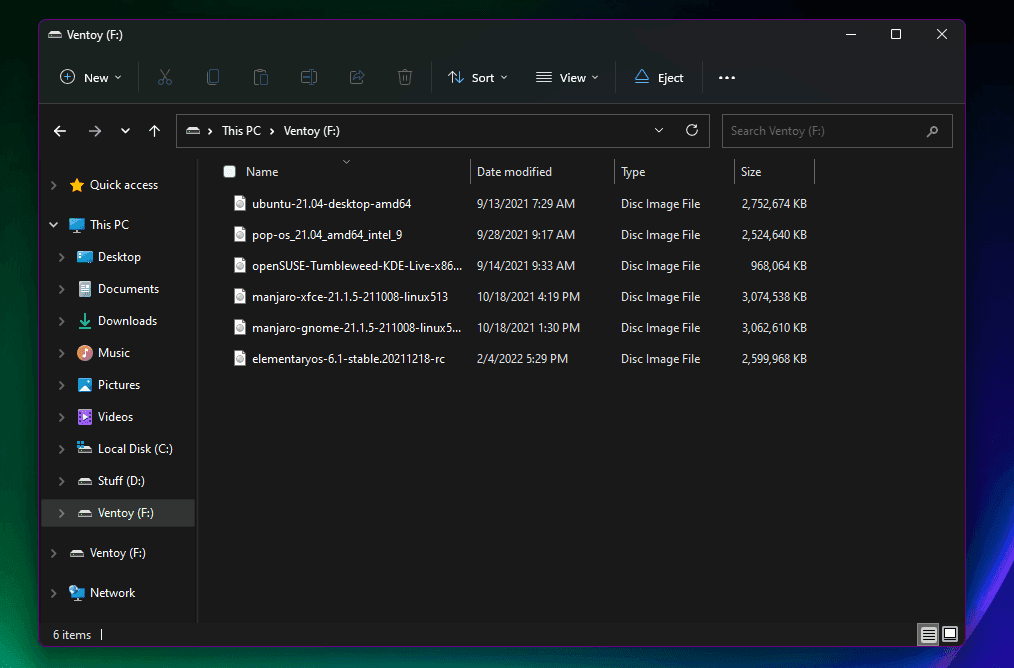
Voilà comment créer une clé USB multiboot avec Ventoy. Il vous suffit de choisir la clé USB dans les options de démarrage, de sélectionner l'ISO cible dans le menu de Ventoy, et vous êtes prêt à partir !
Si vous avez besoin d'un logiciel de clé USB multiboot facile et fiable pour vous apprendre à créer une clé USB bootable universelle, vous avez de la chance ! AOMEI Backupper Standard propose une solution sécurisée et gratuite pour créer des clés USB bootables. Découvrez ses fonctionnalités avancées ci-dessous :
♥ Il vous permet de créer une clé USB bootable pour les systèmes Windows PE et Linux.
♥ Vous pouvez utiliser une clé USB flash, un CD ou un DVD comme support bootable. De plus, vous avez la possibilité d'exporter les fichiers ISO AOMEI selon vos besoins.
♥ Il prend en charge Windows 11/10/8.1/8/7/Vista/XP, et peut remplacer Rufus pour créer un support bootable.
Nous allons vous guider pour créer une clé USB bootable en 4 étapes simples.
Étape 1. Lancez AOMEI Backupper. Sélectionnez l'option Créer un média de démarrage dans l'onglet Outils.
Étape 2. Dans la fenêtre qui apparaît, sélectionnez l'option Windows PE - Créer un disque de démarrage basé sur Windows PE (recommandé), puis cliquez sur Suivant.
Étape 3. Pour créer une clé USB bootable, choisissez simplement le périphérique de démarrage USB comme indiqué dans la Capture d'écran, puis cliquez sur Suivant.
Étape 4. Lorsque l'opération est terminée, cliquez simplement sur Terminer pour quitter l'interface.
Voici donc 2 façons de créer une clé USB bootable tout-en-un, grâce à Ventoy et un outil plus simple, AOMEI Backupper.
En outre la création de média bootable, AOMEI Backupper fournit aussi des fonctions de sauvegarde et de restauration puissantes et fiables qui vous permettent de sauvegarder des fichiers sur des disques durs externes tels que des clés USB.